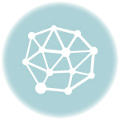В этом руководстве мы шаг за шагом пройдем путь от подготовки до полноценного запуска Zabbix Proxy 5 на Ubuntu 20.04 (Focal) или Ubuntu 18.04 (Bionic) LTS.
Zabbix proxy — это сервис, который собирант данные о производительности и доступности конечных устройств, а затем передает их Zabbix-серверу.
Как правило он используется для мониторинга инфраструктуры, которая находится за брандмауэром, либо для разгрузки Zabbix-сервера в больших средах.
А теперь мы установим последнюю версию 5.0 прокси-сервера Zabbix в Ubuntu (20.04, 18.04)
Шаг 1: Установка Zabbix Proxy в Ubuntu
Для установки прокси мной была заранее подготовлена чистая вирт, на которой я и буду выполнять настройку этого сервиса.
sudo wget https://repo.zabbix.com/zabbix/5.0/ubuntu/pool/main/z/zabbix-release/zabbix-release_5.0-1+$(lsb_release -sc)_all.deb sudo dpkg -i zabbix-release_5.0-1+$(lsb_release -sc)_all.deb sudo apt update sudo apt -y install zabbix-proxy-mysql
Шаг 2. Настройка базы данных
Для примера я буду использовать пароль rootDBpass в качестве пароля root-пользователя базы данных и zabbixDBpass в качестве пароля базы данных Zabbix. Из соображений безопасности обязательно меняйте его на свой.
2.1 Настройка Mysql
sudo mysql_secure_installation Enter current password for root (enter for none): Press the Enter Set root password? [Y/n]: Y New password: <Enter root DB password> Re-enter new password: <Repeat root DB password> Remove anonymous users? [Y/n]: Y Disallow root login remotely? [Y/n]: Y Remove test database and access to it? [Y/n]: Y Reload privilege tables now? [Y/n]: Y
2.2 Создание БД
sudo mysql -uroot -p'rootDBpass' mysql> create database zabbix_proxy character set utf8 collate utf8_bin; mysql> grant all privileges on zabbix_proxy.* to zabbix@localhost identified by 'zabbixDBpass'; mysql> quit;
3.1 Импорт схемы БД
zcat /usr/share/doc/zabbix-proxy-mysql*/schema.sql.gz | mysql -uzabbix -p'zabbixDBpass' zabbix_proxy
Шаг 3: Настройка прокси
В рамках этой статья я назову свой прокси Zproxy и настрою его для связи с Zabbix-сервером по адресу 192.168.0.3 — измените эти значения в соответствии с вашей средой.
Сколпируйте, а затем откройте файл zabbix_proxy.confс помощью команды:
sudo cp /etc/zabbix/zabbix_proxy.conf /etc/zabbix/zabbix_proxy.conf_bk sudo nano /etc/zabbix/zabbix_proxy.conf
теперь нам надо исправить некоторые значения:
Server=192.168.0.3 Hostname=Zproxy DBName=zabbix_proxy DBUser=zabbix
Сохраните изменения.
Шаг 4. Запустите и включите прокси-сервис
Перезапустим службу и включим автозапуск при загрузке ОС:
sudo systemctl restart zabbix-proxy sudo systemctl enable zabbix-proxy
Шаг 5: Зарегистрируйте прокси-сервер в веб-интерфейсе Zabbix
Теперь, когда ваш прокси-сервер работает, вам необходимо зарегистрировать его в веб-интерфейсе Zabbix.
Для этого перейдем по пути:
Администрирование -> Прокси-> Создать прокси , где укажем следующее:
- Имя — Zproxy
- Режим — Активный
Обратите внимание, что для работы прокси в активном режиме « Имя прокси» должно совпадать с параметром « hostname » в zabbix_proxy.conf.
Шаг 6: Настройте хосты в Zabbix для мониторинга через прокси
На данный момент наш прокси работает, но он не передает никаких данных, т.к. мы не еще не создали ни одного узла сети, который бы работал через него.
В настройке узла нет ничего сложного, отмечу лишь, что адреса клиентов должны быть «локальными», т.е. находмться в той же сети что и сам прокси.
По окончании настройки не забудьте выбрать наш новенький прокси в одноименном пункте настроек.
Шаг 7. Настройка шифрования PSK на прокси (необязательно)
Zabbix поддерживает зашифрованные соединения между сервером Zabbix и прокси-сервером, используя протокол TLS (vLS). Вы можете использовать шифрование на основании сертификатов или ключей (PSK). В этом руководстве мы настроим последнее.
7.1. Создадим PSK ключ
openssl rand -hex 32 382eb0sadasdc207cc4980cdb1bb181asdasd82b7fddcda00281311a8fb955
полученный ключ — 382eb0sadasdc207cc4980cdb1bb181asdasd82b7fddcda00281311a8fb955
Создайте и откройте файл zabbix_proxy.psk:
sudo nano /etc/zabbix/zabbix_proxy.psk
скопируйте в него только что созданный ключ.
Изменим права:
sudo chown zabbix: zabbix /etc/zabbix/zabbix_proxy.psk sudo chmod 644 /etc/zabbix/zabbix_proxy.psk
7.2. Настроим прокси для работы через PSK
Откроем файл конф.:
sudo nano /etc/zabbix/zabbix_proxy.conf
Добавим строчки:
TLSConnect = psk TLSAccept = psk TLSPSKFile = /etc/zabbix/zabbix_proxy.psk TLSPSKIdentity = zproxy_psk
Перезапустим прокси:
sudo systemctl restart zabbix-proxy
7.3. Включим шифрование на Zabbix-сервере
Связь между прокси и Zabbix-сервером еще не зашифрована, потому что мы включили шифрование PSK на стороне прокси, но не на стороне сервера.
Нам нужно включить шифрование на стороне сервера, поэтому зайдите в веб-интерфейс и выберите свой прокси, а затем выберите параметр Шифрование, где:
- Установите тип PSK
- Скопируйте имя
- Скопируйте ключ
На этом настройку Zappix-proxy можно считать оконченной.
Напомню лишь, что его логи можно отслеживать командой:
tail -500 /var/log/zabbix/zabbix_proxy.log
а так же помните, что Zabbix-прокси использует порт 10051 для связи с Zabbix-сервером, поэтому убедитесь, что вы разрешаете тсходящий трафик на этом порту.